Win10怎么升级电脑版本?Win10电脑升级办法
Win10怎么升级电脑版本?Win10系统现在是用户最为普遍的系统,也是目前微软主推的一款电脑操作系统,许多用户在刚开始装机的时候,为了电脑可以更快的运行,通常都会将电脑的自动更新关闭,那么当电脑出现问题的时候需要更新系统怎么更新呢?下面小编就带着大家一起看一下吧!
操作方法:
1、点击电脑右下角的图标,打开设置界面。
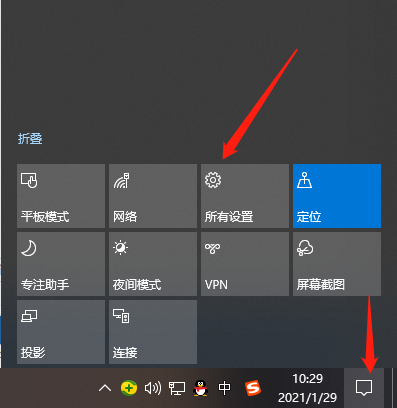
2、进入到设置页面,点击“windows更新”。
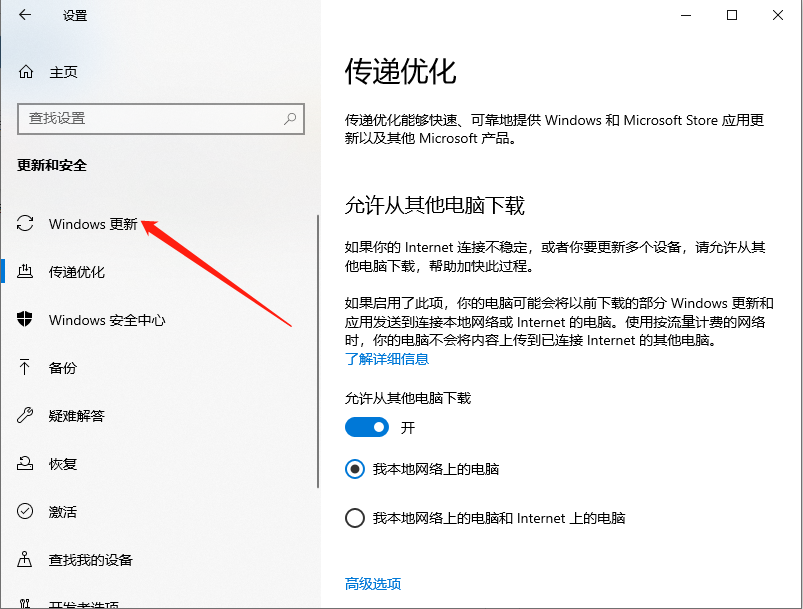
3、进入之后点击检查更新。
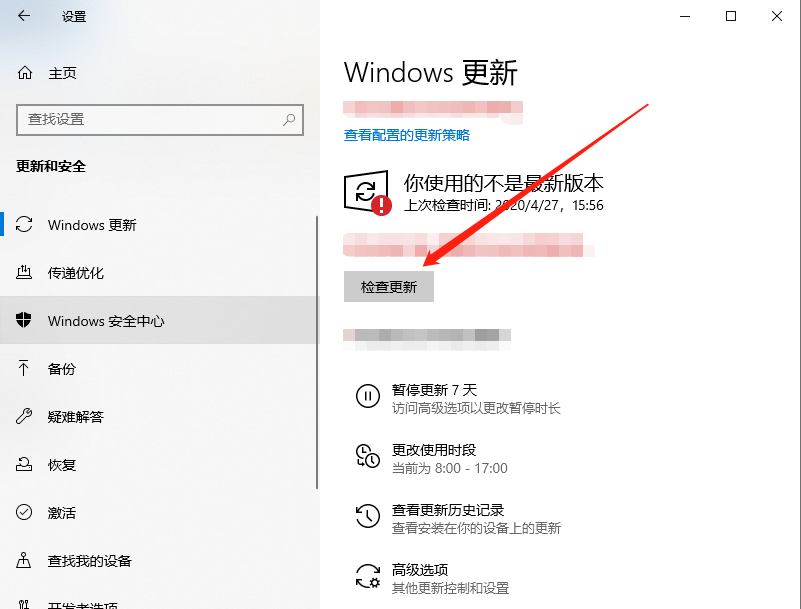
4、检查有可以更新的系统就会对电脑系统进行升级,按照步骤来就好了。
以上就是怎样升级电脑windows系统的操作步骤啦,希望能帮助到大家。
相关文章
- 微软Win10系统升级助手怎么用?微软Win10升级工具在哪里下载?
- 如何让Win10升级到2004版本而不升级到20H2?
- Win10升级助手无法运行了怎么办?
- Win10升级后必须要做的基本设置有哪些?
- Win10升级到专业版会清除数据吗 家庭版如何升级Win10到专业版
- Win10专业版系统升级出错要怎么修复?
- Win10升级更新失败错误代码大全及解决办法
- win7系统怎么关闭微软win10升级助手?
- Win10升级20H2后丢失网络怎么办?Win10升级20H2后网络连接失败
- 没有收到Win10升级提示怎么办?
- Win10升级要卸载virtualbox virtualbox与Win10不兼容怎么办
- Win10系统升级后重启进入系统黑屏怎么解决?
- Win10升级助手无法运行怎么办?Win10升级助手无法运行解决方法
热门教程
笔记本Win7系统屏幕变小两侧有黑边怎么解决?
2Win11电脑任务栏图标重叠怎么办?任务栏图标重叠图文教程
3Win10如何强制删除流氓软件?Win10电脑流氓软件怎么彻底清除?
4Win10视频不显示缩略图怎么办?
5Win11安卓子系统安装失败
6Windows11打印机驱动怎么安装?Windows11打印机驱动安装方法分享
7Win7旗舰版COM Surrogate已经停止工作如何解决?
8Win7电脑字体怎么改回默认字体?Win7改回默认字体方法?
9Win11开始菜单怎么样设置在左下角?Win11开始菜单移至左下角步骤
10如何在Win11正式版中创建虚拟桌面?Win11正式版创建虚拟桌面的方法
装机必备 更多+
大家都在看
电脑教程专题 更多+
